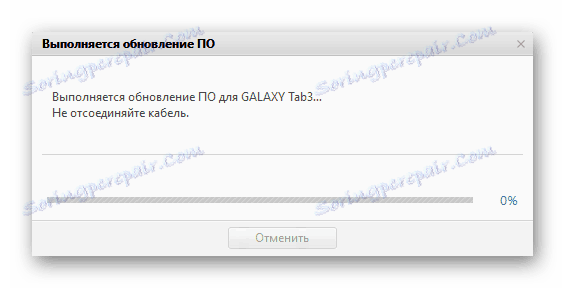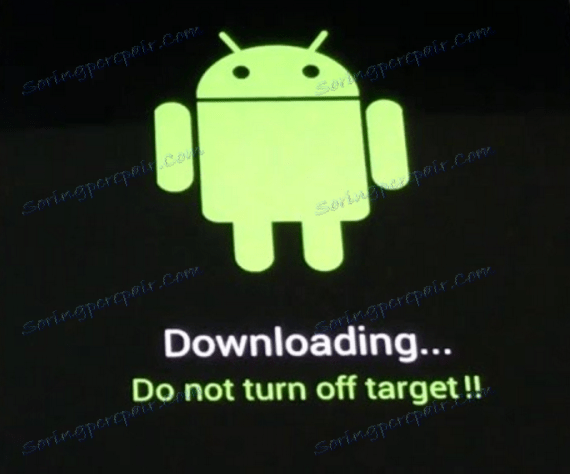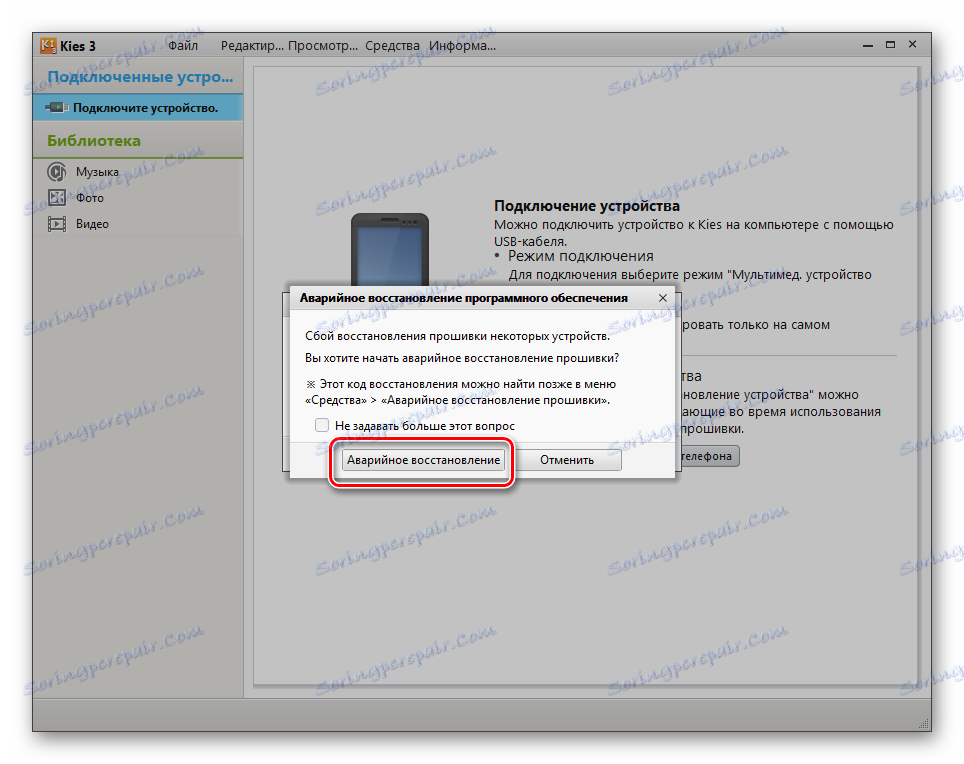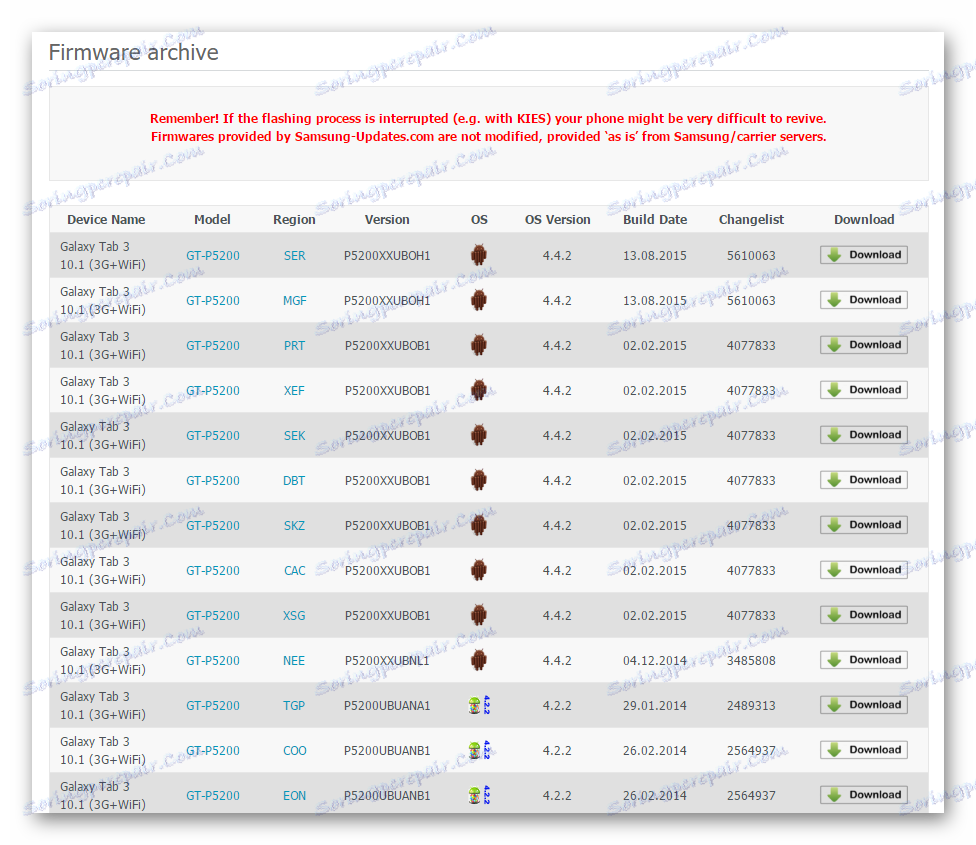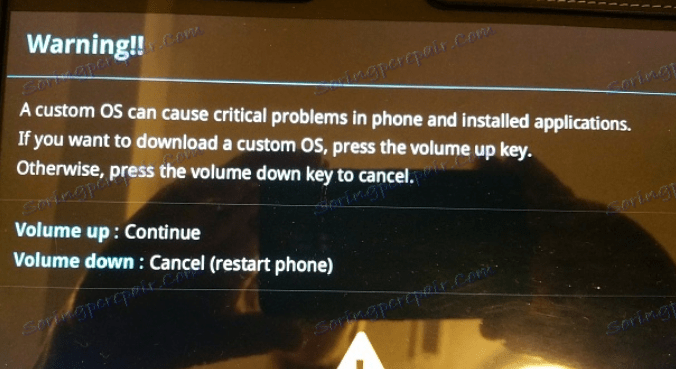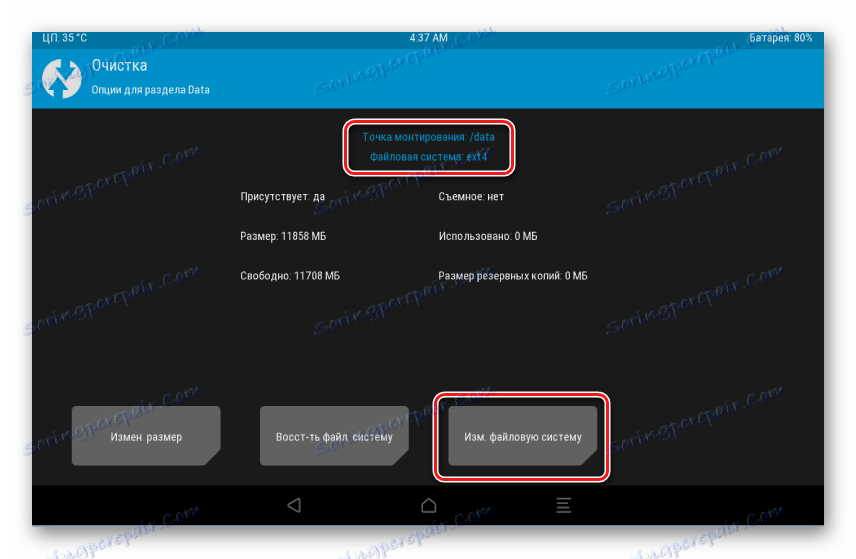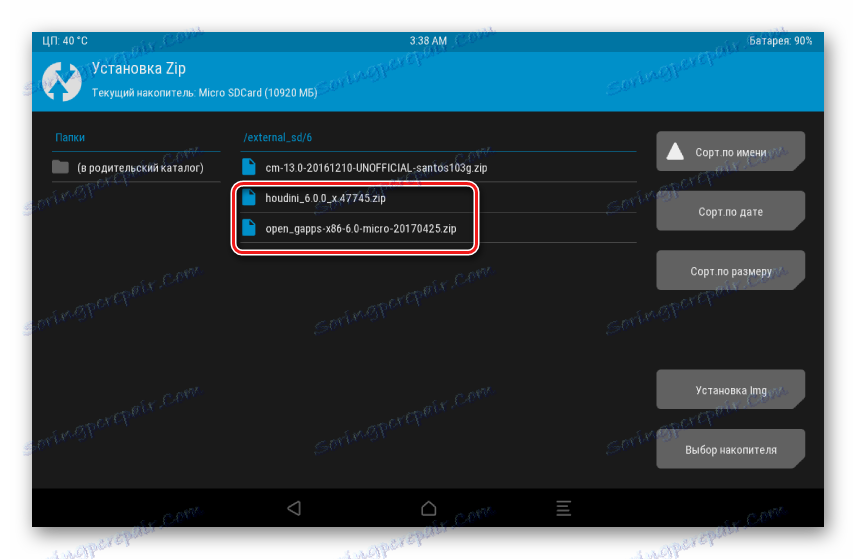Firmwares لسامسونج جالاكسي تاب 3 10.1 GT-P5200
إن توازن مكونات الأجهزة ومستوى الأداء المتأصل في تصميم أجهزة Android الفردية ، يثير أحيانًا إعجابًا حقيقيًا. تنتج سامسونج الكثير من الأجهزة الرائعة على Android ، والتي ، بسبب الخصائص التقنية العالية ، يرجى أصحابها لسنوات عديدة. ولكن مع جزء البرامج هناك مشاكل في بعض الأحيان ، لحسن الحظ ، قابلة للحل بمساعدة البرامج الثابتة. سنتحدث في المقال عن تثبيت البرنامج في Samsung Galaxy Tab 3 GT-P5200 - الذي تم إصداره قبل بضع سنوات ، وهو جهاز كمبيوتر لوحي. لا يزال الجهاز ملائمًا بسبب مكوناته المادية ويمكن تحديثه بشكل جدي في خطة البرنامج.
تبعًا للأغراض والمهام التي يضعها المستخدم ، تتوفر العديد من الأدوات والأساليب لـ Samsung Tab 3 التي تسمح لك بتحديث / تثبيت / استعادة Android. يوصى بإجراء دراسة أولية لجميع الطرق التالية لفهم كامل للعمليات التي تحدث أثناء البرنامج الثابت للجهاز. سيؤدي هذا إلى تجنب المشكلات المحتملة واستعادة جزء البرامج من الجهاز اللوحي إذا لزم الأمر.
إدارة {$lang_domain} ولا يتحمل مؤلف المقالة مسؤولية تلفها أثناء تنفيذ التعليمات التالية للجهاز! ينفذ المستخدم جميع التلاعبات على مسؤوليته!
التحضير
لضمان عملية تثبيت نظام التشغيل في Samsung GT-P5200 بدون أخطاء ومشاكل ، يلزم بعض الإجراءات التحضيرية البسيطة. من الأفضل تنفيذها مسبقًا ، وبعد ذلك فقط قم بهدوء في التلاعب في تثبيت Android.
الخطوة 1: تثبيت برنامج التشغيل
C ما يجب ألا يمثل مشكلة بالضبط عند العمل مع علامة التبويب 3 ، لذلك فإنه مع تثبيت برامج التشغيل. لقد اهتم اختصاصيو الدعم الفني من Samsung بتبسيط عملية تثبيت المكونات لإقران الجهاز وجهاز الكمبيوتر للمستخدم النهائي. يتم تثبيت برامج التشغيل مع البرامج الثابتة سامسونج للتزامن - KIES . حول كيفية تنزيل وتثبيت التطبيق الموضح في الطريقة الأولى من البرامج الثابتة GT-P5200 أدناه في هذه المقالة.
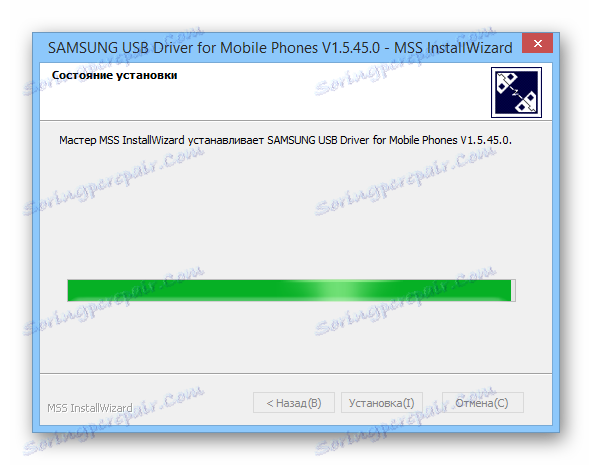
إذا كنت لا ترغب في تنزيل التطبيق واستخدامه أو إذا كانت هناك أية مشكلات ، فيمكنك استخدام حزمة برامج التشغيل الخاصة بأجهزة Samsung المزودة بالتثبيت التلقائي ، والمتوفرة للتنزيل على صلة .
اقرأ أيضا: تثبيت برامج تشغيل لنظام Android الثابت
الخطوة 2: قم بعمل نسخة احتياطية من المعلومات
لا يمكن لأي من البرامج الثابتة ضمان سلامة البيانات المضمنة في ذاكرة جهاز Android قبل إعادة تثبيت نظام التشغيل. ضمان سلامة ملفاته يجب على المستخدم بشكل مستقل. بعض الطرق التي تسمح بإجراء ذلك موضحة في المقالة:
الدرس: كيفية عمل نسخة احتياطية من أجهزة Android قبل iOS
من بين الأشياء الأخرى ، فإن الطريقة الفعالة لحفظ المعلومات المهمة هي استخدام الأدوات التي يوفرها تطبيق Kies المذكور أعلاه. ولكن فقط لمستخدمي البرامج الثابتة الرسمية سامسونج!
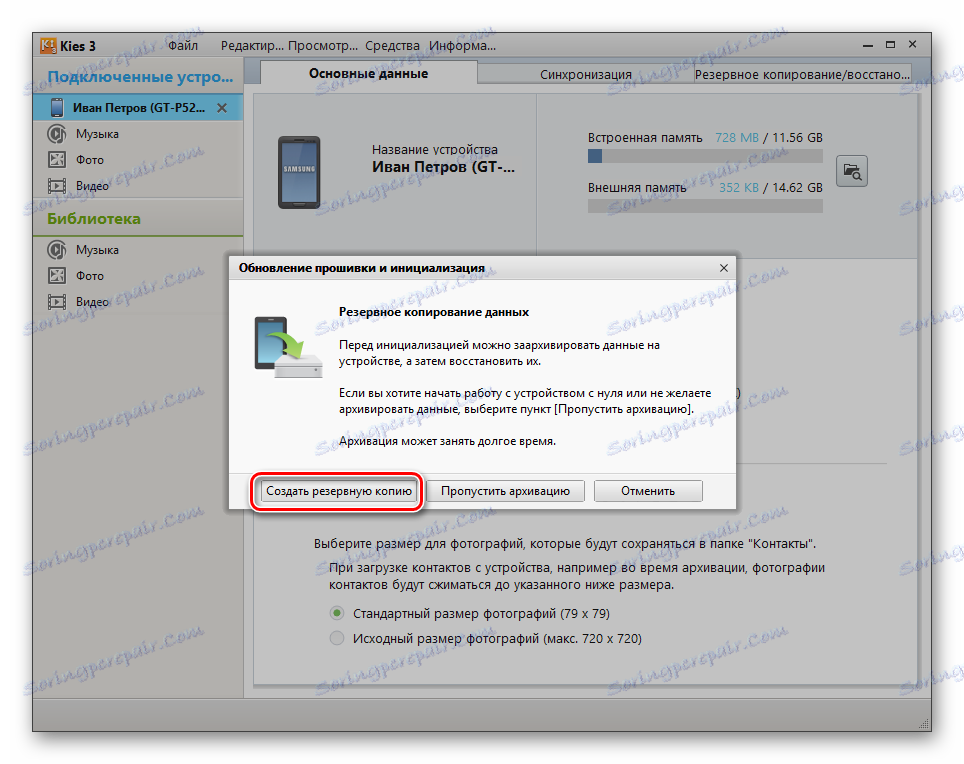
الخطوة 3: تحضير الملفات التي تحتاجها
قبل المتابعة مباشرة لتنزيل البرنامج على ذاكرة الجهاز اللوحي بأي من الطرق الموضحة أدناه ، من المستحسن إعداد جميع المكونات التي قد تحتاجها. نقوم بتحميل وفك ضغط الأرشيفات ونسخها في الحالات التي تمليها التعليمات والملفات الموجودة على بطاقة الذاكرة ، إلخ. عند توفر المكونات المطلوبة ، يمكنك تثبيت Android بسهولة وسرعة ، ونتيجة لذلك ، يمكنك الحصول على جهاز يعمل بشكل مثالي.

قم بتثبيت Android في Tab 3
إن شعبية أجهزة Samsung وطراز GT-P5200 المعني ليس استثناءً ، فقد أدى ذلك إلى ظهور العديد من أدوات البرامج التي تسمح بتحديث نظام تشغيل الأداة أو إعادة تثبيت البرنامج. بالاسترشاد بالأهداف ، يجب عليك اختيار الطريقة المناسبة للخيارات الثلاثة الموضحة أدناه.
الطريقة 1: Samsung Kies
تتمثل الأداة الأولى التي يواجهها المستخدم في البحث عن طريقة لإدراج جهاز Galaxy Tab 3 في برنامج سامسونج الاحتكاري الخاص بخدمة أجهزة Android ، ويُسمى Kies.
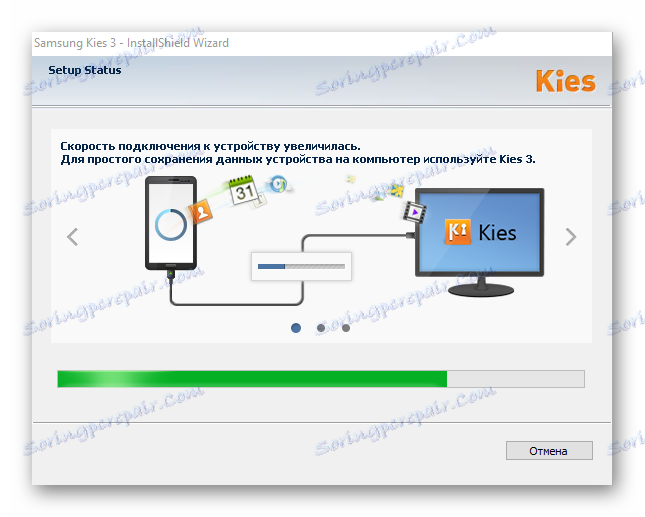
يوفر التطبيق للمستخدمين عدد من الوظائف ، من بينها تحديث البرنامج. وتجدر الإشارة إلى أنه منذ أن تم الدعم الرسمي للكمبيوتر اللوحي المعني ولمدة طويلة لم يتم تحديث البرامج الثابتة من قبل الشركة المصنعة ، لا يمكن أن يسمى تطبيق الأسلوب حلا حقيقيا حتى الآن. في نفس الوقت ، Kies هي الطريقة الرسمية الوحيدة لخدمة الجهاز ، لذلك دعونا ننظر إلى النقاط الرئيسية للعمل معها. قم بتنزيل البرنامج من الصفحة الرسمية للدعم الفني Samsung.
- بعد التنزيل ، قم بتثبيت التطبيق وفقًا لمطالب برنامج التثبيت. بعد تثبيت التطبيق ، قم بتشغيله.
- قبل التحديث ، تحتاج إلى التأكد من أن بطارية الجهاز اللوحي مشحونة بالكامل ، ويتم تزويد الكمبيوتر باتصال إنترنت عالي السرعة ومستقر وهناك ضمانات بعدم إيقاف تشغيل الكهرباء أثناء العملية (من المستحسن جدًا استخدام جهاز UPS للكمبيوتر أو لتحديث البرنامج من الكمبيوتر المحمول).
- قم بتوصيل الجهاز بمنفذ USB. ستحدد Kies نموذج الكمبيوتر اللوحي ، وستعرض معلومات حول إصدار البرنامج الثابت المثبت في الجهاز.
- إذا كان هناك تحديث متوفر للتثبيت ، فستظهر نافذة تطالبك بتثبيت برنامج ثابت جديد.
- تأكيد الطلب وفحص قائمة التعليمات.
- بعد تحديد علامة اختيار في خانة الاختيار "لقد قرأت" والضغط على الزر "تحديث" ، ستبدأ عملية تحديث البرنامج.
- نحن في انتظار إعداد وتحميل الملفات للتحديث.
- بعد تنزيل المكونات ، سيبدأ تشغيل مكون Kies تلقائيًا تحت اسم "ترقية البرامج الثابتة" وسيبدأ تنزيل البرنامج على الجهاز اللوحي.
![سامسونج GT-P5200 جالاكسي تاب 3 Kies تحديث التثبيت]()
سيتم إعادة تشغيل P5200 تلقائيًا في وضع "التنزيل" ، والذي ستتم الإشارة إليه بواسطة صورة الروبوت الأخضر على الشاشة ومقياس الملء لعمليات التشغيل.
![سامسونج غالاكسي تبويب 3 GT-P5200 Kies تحديث البرامج الثابتة شاشة الكمبيوتر اللوحي]()
إذا قمت بفصل الجهاز عن جهاز الكمبيوتر في هذه المرحلة ، فقد يحدث تلف لا رجعة فيه في جزء البرنامج من الجهاز ، مما سيمنعه من البدء في المستقبل!
- تستغرق الترقية ما يصل إلى 30 دقيقة من الوقت. في نهاية العملية ، سيتم تنزيل الجهاز إلى Android المحدث تلقائيًا ، وسيؤكد Kies أن الجهاز يحتوي على أحدث إصدار من البرنامج.
- إذا كانت هناك مشكلات أثناء الترقية عبر Kies ، على سبيل المثال ، عدم القدرة على تشغيل الجهاز بعد المعالجة ، يمكنك محاولة استكشاف الأخطاء وإصلاحها من خلال "إصلاح البرامج الثابتة للطوارئ" عن طريق تحديد العنصر المناسب في قائمة "الأدوات" .
![Samsung Galaxy Tab 3 GT-P5200 Kies تحديث البرامج الثابتة فلاش]()
أو انتقل إلى الطريقة التالية لتثبيت نظام التشغيل في الجهاز.
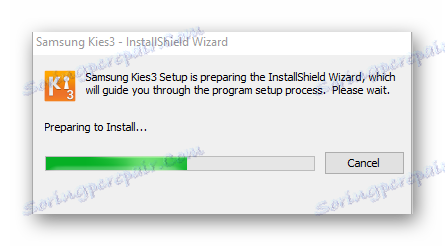
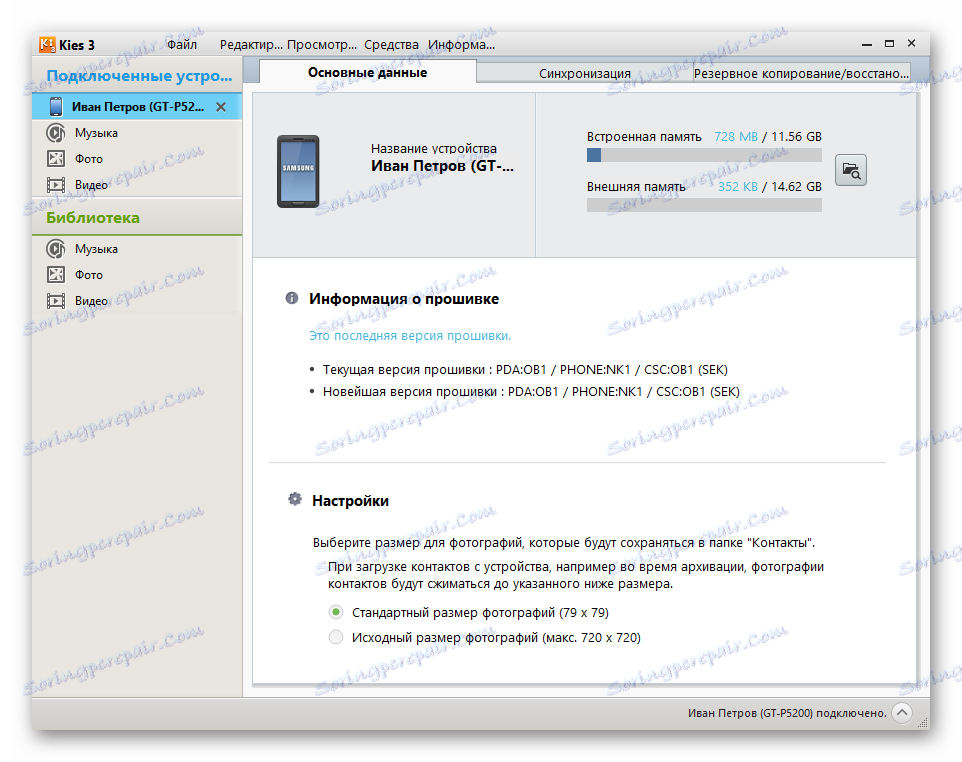
اقرأ أيضا: لماذا لا يرى Samsung Kies الهاتف
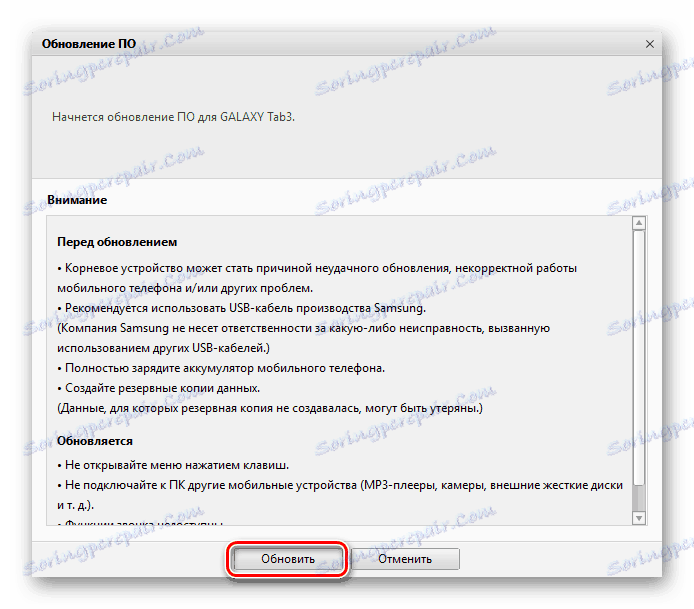
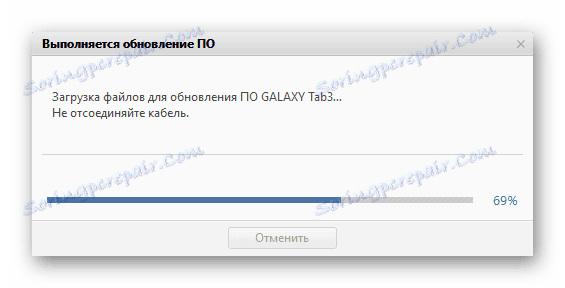

الطريقة 2: أودين
تطبيق أودين هي الأداة الأكثر استخدامًا لوميض أجهزة Samsung نظرًا لوظائفها شبه العالمية. مع البرنامج يمكنك تثبيت البرامج الثابتة والخدمات الرسمية والمعدلة ، فضلا عن العديد من مكونات البرامج الإضافية في Samsung GT-P5200.

من بين أشياء أخرى ، يعد استخدام Odin طريقة فعالة لاستعادة الجهاز اللوحي في المواقف الحرجة ، لذلك فإن معرفة مبادئ البرنامج يمكن أن تكون مفيدة لكل مالك لجهاز Samsung. ويمكن الاطلاع على تفاصيل حول عملية امض من خلال واحد من خلال قراءة المادة على الرابط:
الدرس: البرامج الثابتة لأجهزة سامسونج أندرويد عبر أودين
تثبيت البرامج الثابتة الرسمية في Samsung GT-P5200. سيتطلب ذلك عدة خطوات.
- قبل الشروع في التلاعب من خلال أودين ، تحتاج إلى إعداد ملف مع البرنامج الذي سيتم تثبيته في الجهاز. يمكن العثور على جميع البرامج الثابتة لشركة Samsung على موقع تحديثات Samsung على الويب - وهو مورد غير رسمي يقوم أصحابه بجمع أرشيف البرامج بعناية للعديد من أجهزة الشركة المصنعة.
قم بتنزيل البرامج الثابتة الرسمية لـ Samsung Tab 3 GT-P5200
![Samsung Galaxy Tab 3 GT-P5200 الرسمي على موقع Samsung Updates]()
باستخدام الرابط أعلاه ، يمكنك تنزيل إصدارات مختلفة من الحزم المصممة للمناطق المختلفة. يجب أن لا يخلط تصنيف مربك إلى حد ما بين المستخدم. يمكنك تحميل واستخدام لتثبيت أي إصدار من خلال أودين ، كل لغة هي الروسية ، فقط محتوى الإعلان هو مختلف. الأرشيف المستخدم في المثال أدناه متاح للتنزيل هنا .
- للتبديل إلى وضع تنزيل البرامج عند إيقاف تشغيل Tab 3 ، تحتاج إلى الضغط على "Power" و "Volume +" . نقوم بإحكامها في نفس الوقت حتى تظهر الشاشة مع تحذير حول الخطر المحتمل لاستخدام الوضع ، حيث نضغط على "Volume +" ،
![وضع سامسونج جالاكسي تاب 3 GT-P5200 وضع أودين]()
مما سيؤدي إلى ظهور صورة للأندرويد الأخضر على الشاشة. يتم ترجمة الجهاز اللوحي إلى وضع Odin.
- إطلاق واحد واتبع جميع الخطوات بوضوح تعليمات على تثبيت البرامج الثابتة ملف واحد.
- بعد التلاعب ، قم بإيقاف تشغيل الكمبيوتر اللوحي من جهاز الكمبيوتر وانتظر أول تحميل حوالي 10 دقائق. ستكون نتيجة ما سبق حالة الكمبيوتر اللوحي بعد الشراء ، على الأقل فيما يتعلق بالبرنامج.
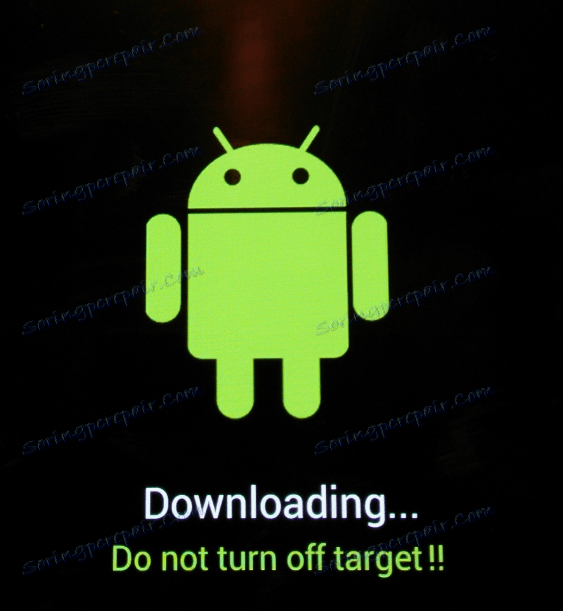
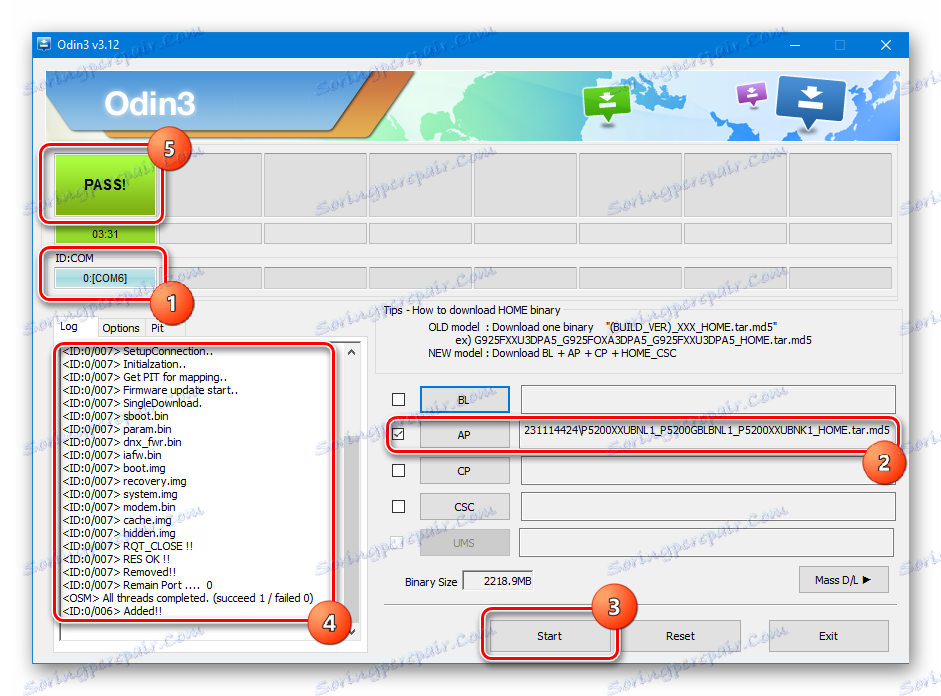

الطريقة الثالثة: الاسترداد المعدلة
وبالطبع ، يوصى المصنع بالتصريح الرسمي للبرنامج GT-P5200 ، ولا يمكن إلا أن يضمن استخدامه إلى حد ما التشغيل المستقر للجهاز أثناء دورة الحياة ، أي في تلك الفترة الزمنية حتى يتم إصدار التحديثات. بعد انتهاء هذه الفترة ، يصبح تحسين شيء في جزء البرنامج من خلال الطرق الرسمية للمستخدم غير متاح.
ماذا تفعل في هذه الحالة؟ من الممكن طرح إصدار Android 4.4.2 قديم نسبياً ، متناثر مع نفس البرامج المختلفة التي لا تتم إزالتها بالطرق القياسية من Samsung وشركاء الشركة المصنعة.

ويمكنك اللجوء إلى استخدام البرامج الدائمة المخصصة ، أي صدر عن حلول مطوري برامج الطرف الثالث. وتجدر الإشارة إلى أن حشو الأجهزة الممتازة Galaxy Tab 3 يتيح لك استخدام إصدار Android 5 و 6 على الجهاز دون أي مشاكل. ضع في اعتبارك الإجراء الخاص بتثبيت هذا البرنامج بمزيد من التفاصيل.
الخطوة 1: تثبيت TWRP
لتثبيت إصدارات غير رسمية من Android في Tab 3 GT-P5200 سوف يتطلب بيئة الاسترداد المعدلة الخاصة - الاسترداد المخصص. أحد أفضل الحلول للجهاز المعني هو استخدام TeamWin Recovery (TWRP) .
- قم بتنزيل الملف الذي يحتوي على صورة الاسترداد للتثبيت من خلال Odin. يمكن تنزيل حل العمل المثبت من الرابط:
- يتم تنفيذ تثبيت بيئة الاسترداد المعدلة وفقًا لتعليمات التثبيت الخاصة بالمكونات الإضافية التي يمكن العثور عليها هنا .
- قبل البدء في إجراء الاسترداد في ذاكرة الجهاز اللوحي ، يجب إزالة جميع العلامات في مربعات الاختيار في علامة التبويب خيارات في أودين.
- بعد اكتمال التلاعب ، قم بإيقاف تشغيل الجهاز اللوحي عن طريق الضغط على زر "الطاقة" ، ثم قم بالتمهيد إلى الاسترداد باستخدام مفاتيح الأجهزة "Power" و "Volume +" ، مع الاستمرار في لقط حتى تظهر الشاشة الرئيسية TWRP.
قم بتنزيل TWRP على Samsung Tab 3 GT-P5200
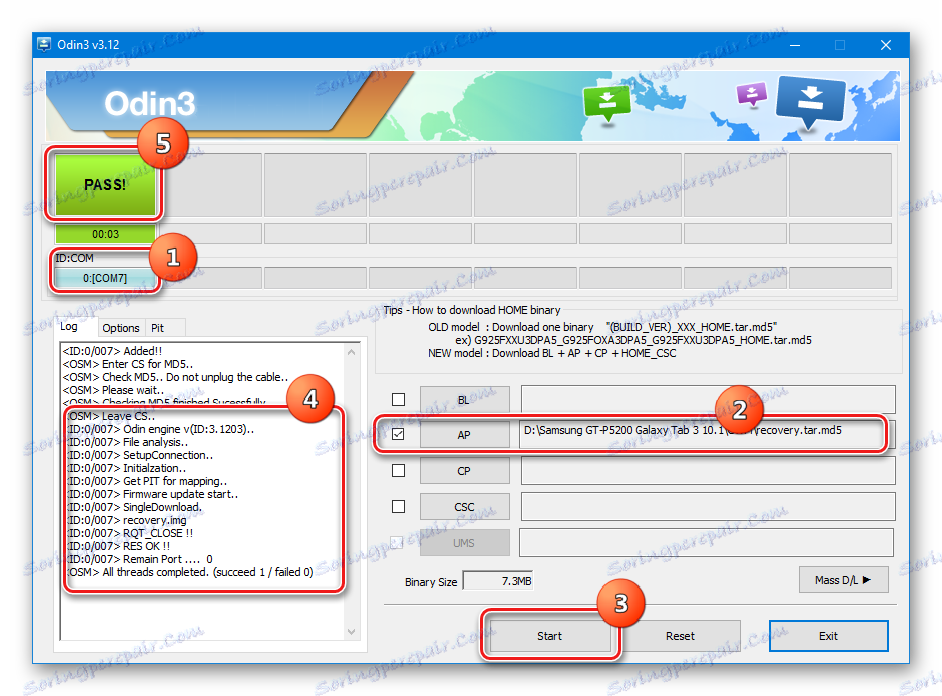
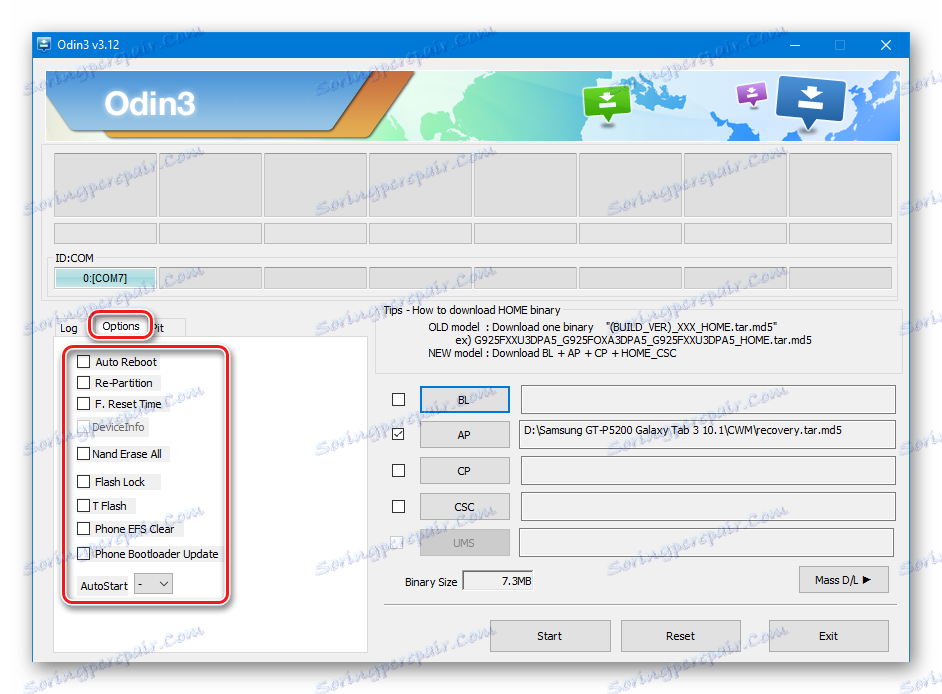
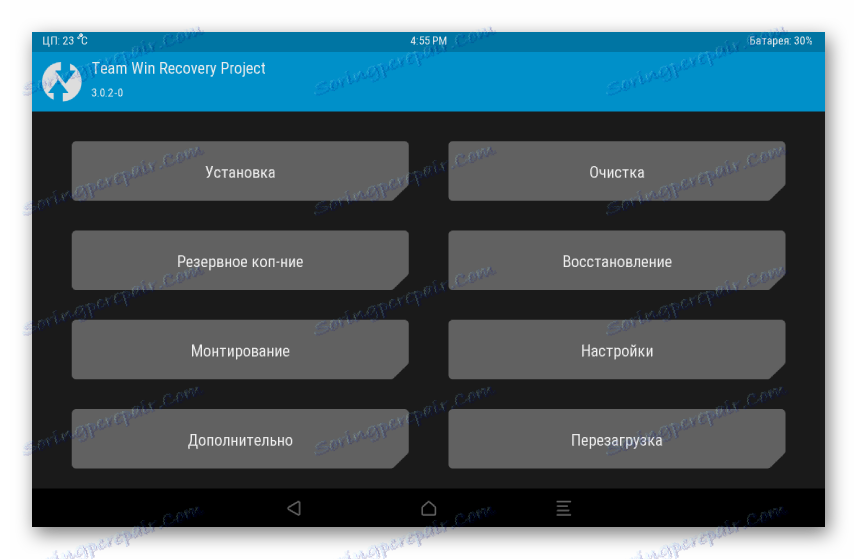
الخطوة 2: تغيير نظام الملفات إلى F2FS
نظام ملفات Flash Flash (F2FS) هو نظام ملفات مصمم خصيصًا للاستخدام على ذاكرة الفلاش. يتم تثبيت هذا النوع من الرقائق في جميع أجهزة Android الحديثة. يمكن العثور على مزيد من المعلومات حول فوائد F2FS هنا .
يسمح استخدام نظام الملفات F2FS على الكمبيوتر اللوحي Samsung Tab 3 بزيادة الأداء قليلاً ، لذلك عند استخدام البرامج الثابتة المخصصة مع دعم F2FS ، فإننا سنقوم بتثبيت مثل هذه الحلول في الخطوات التالية ، فمن المستحسن استخدام هذا البرنامج ، على الرغم من أنه ليس ضروريًا.
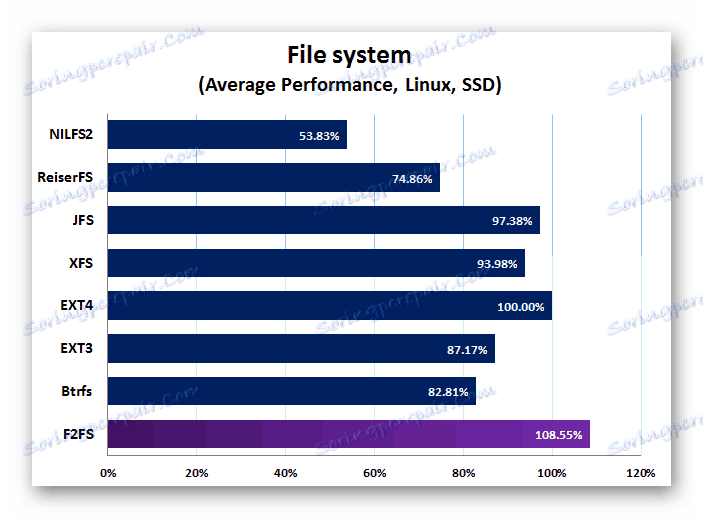
سيؤدي تغيير نظام الملفات في الأقسام إلى إعادة تثبيت نظام التشغيل ، لذلك قبل إجراء هذه العملية ، نقوم بعمل نسخة احتياطية ونقوم بإعداد كل ما يلزم لتثبيت الإصدار الصحيح من Android.
- يتم تحويل نظام الملفات الخاص بأقسام ذاكرة الجهاز اللوحي إلى أسرع من خلال TWRP. التمهيد في الانتعاش وحدد قسم "تنظيف" .
- نضغط على زر "التنظيف الانتقائي" .
- نحن نحتفل فقط خانة الاختيار - "ذاكرة التخزين المؤقت" واضغط على زر "استعادة أو تغيير نظام الملفات" .
- في الشاشة التي تظهر ، حدد "F2FS" .
- قم بتأكيد الاتفاقية مع العملية عن طريق تحريك المفتاح الخاص إلى اليمين.
- بعد تهيئة قسم "ذاكرة التخزين المؤقت" ، نعود إلى الشاشة الرئيسية ونكرر النقاط المذكورة أعلاه ،
![سامسونج غالاكسي تبويب 3 GT-P5200 TWRP تحويل البيانات إلى F2FS]()
ولكن بالنسبة لقسم "البيانات" .
- إذا كنت بحاجة إلى العودة إلى نظام الملفات EXT4 ، فإن الإجراء يشبه المعالجات المذكورة أعلاه ، فقط في الخطوة قبل الأخيرة نضغط على زر "EXT4" .
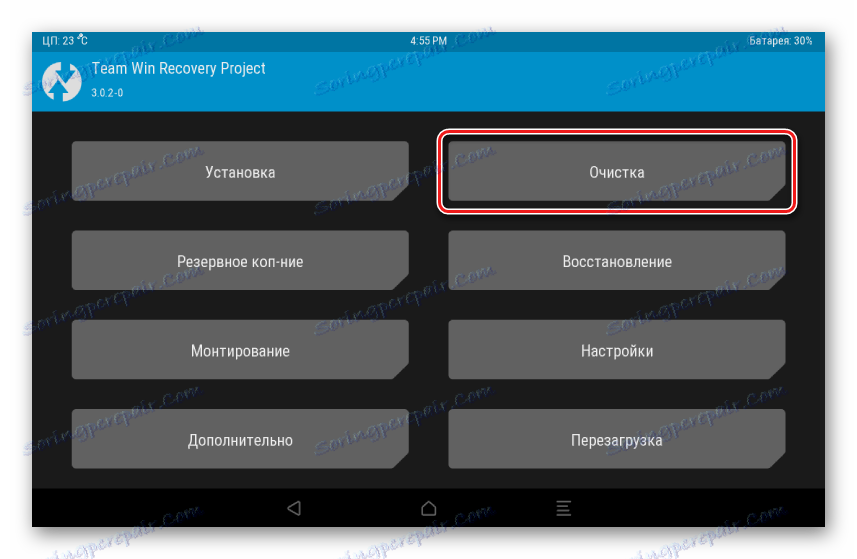
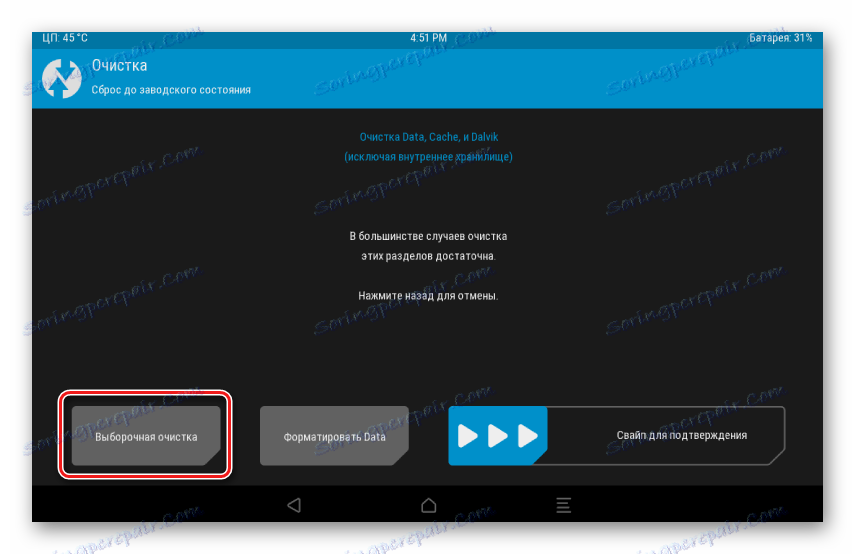
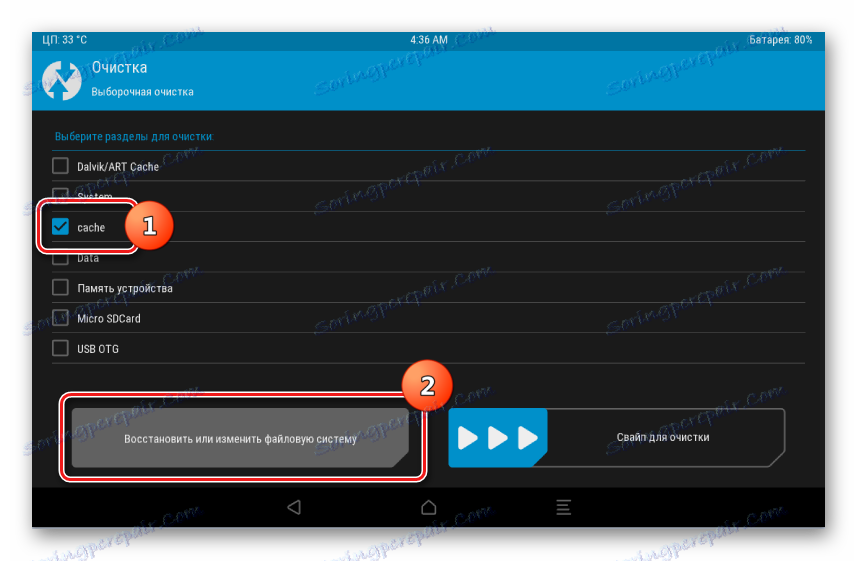
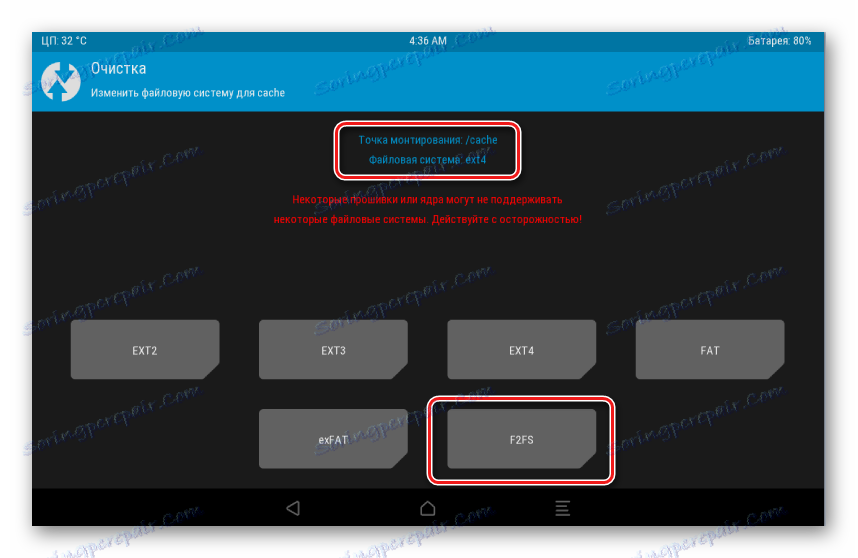
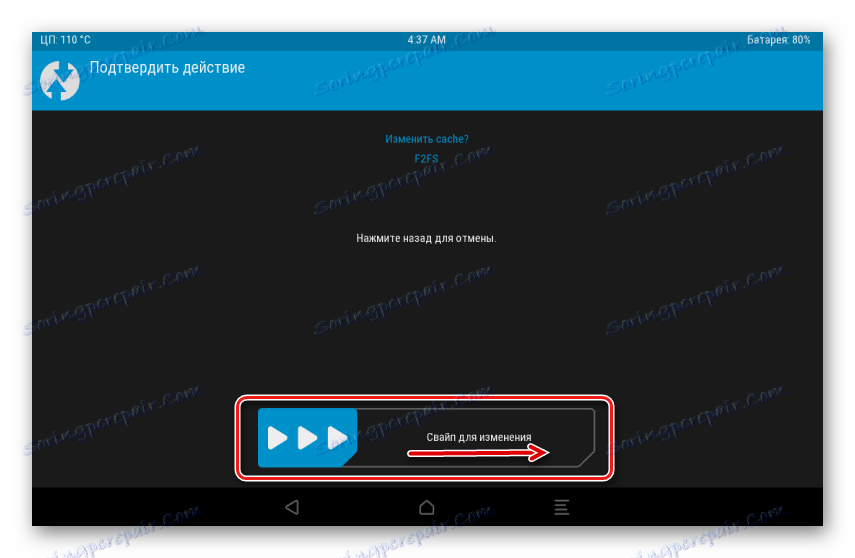
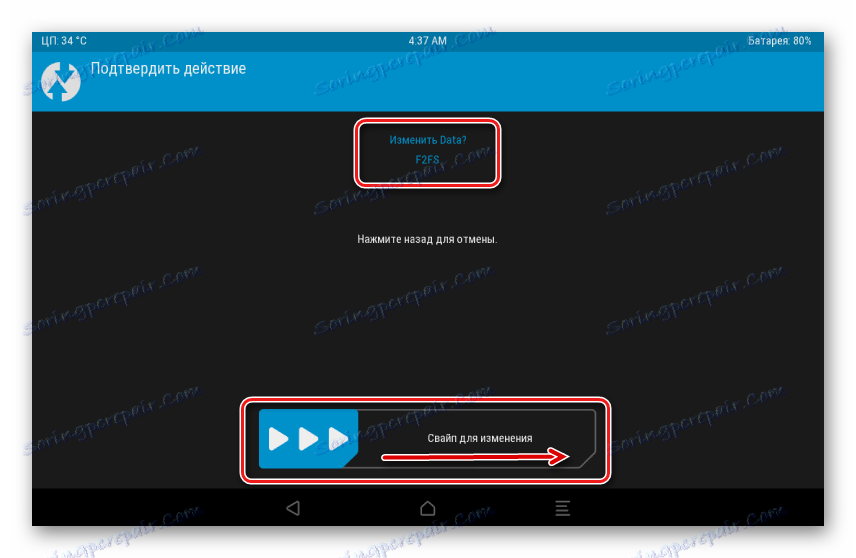
الخطوة 3: تثبيت Unofficial Android 5
الإصدار الجديد من Android سيثير بلا شك "تنشيط" Samsung TAB 3. بالإضافة إلى التغييرات في الواجهة ، يفتح المستخدم الكثير من الميزات الجديدة ، سيستغرق نقلها وقتًا طويلاً. يتم نقلها باستخدام CyanogenMod 12.1 (OS 5.1) المخصص لـ GT-P5200 - وهذا حل جيد جدًا إذا كنت تريد أو تحتاج إلى "تحديث" جزء البرنامج من الجهاز اللوحي.
تحميل CyanogenMod 12 لسامسونج تاب 3 GT-P5200
- قم بتنزيل الحزمة من الرابط أعلاه وضعها على بطاقة ذاكرة مثبتة في الجهاز اللوحي.
- يتم تنفيذ تركيب CyanogenMod 12 في GT-P5200 عبر TWRP وفقًا للتعليمات الواردة في المقالة:
- دون تفشل ، قبل تثبيت العرف ، نقوم بتنظيف المقاطع "ذاكرة التخزين المؤقت" ، "البيانات" ، "dalvik" !
- نقوم بتنفيذ جميع الخطوات من الدرس على الرابط أعلاه ، مما يوحي بتثبيت حزمة zip مع البرنامج الثابت.
- عند تحديد حزمة البرامج الثابتة ، نحدد المسار إلى الملف cm-12.1-20160209-UNOFFICIAL-p5200.zip
- بعد عدة دقائق من الانتظار لاستكمال التلاعب ، نقوم بإعادة تشغيل نظام التشغيل Android 5.1 ، الأمثل للاستخدام على P5200.
الدرس: كيفية عمل وميض جهاز Android من خلال TWRP
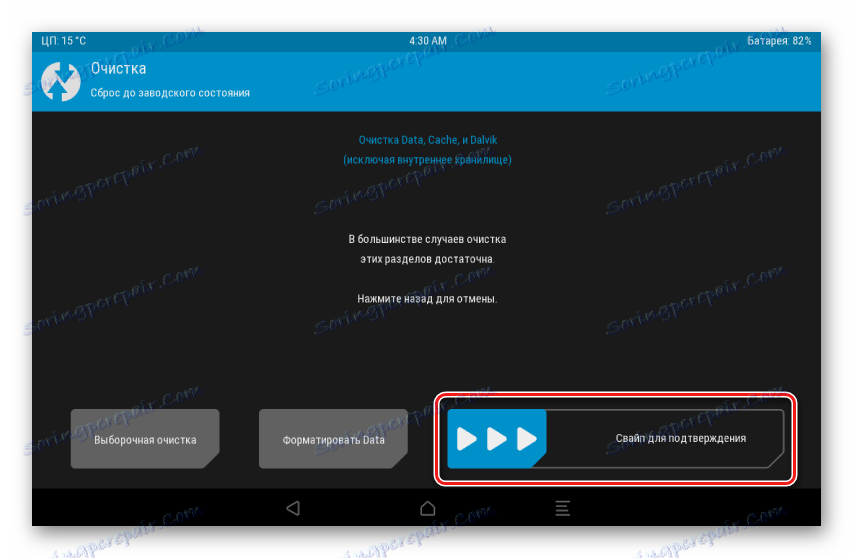
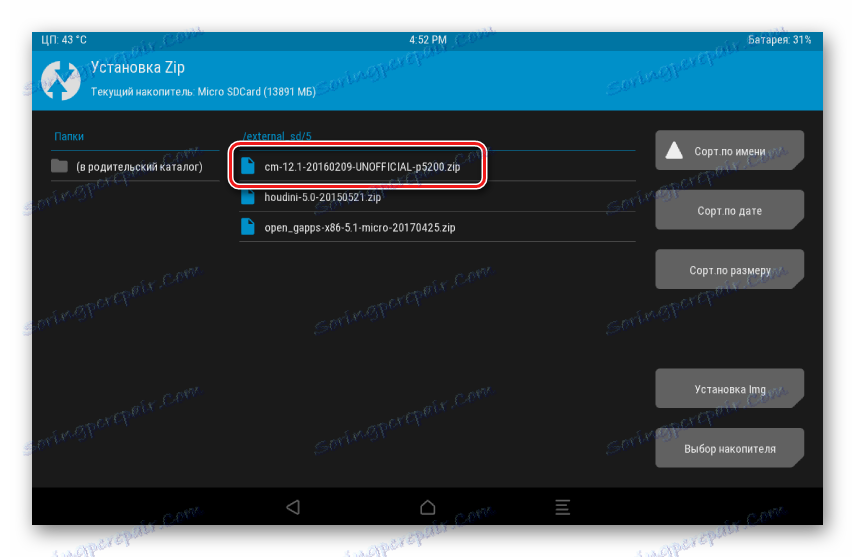
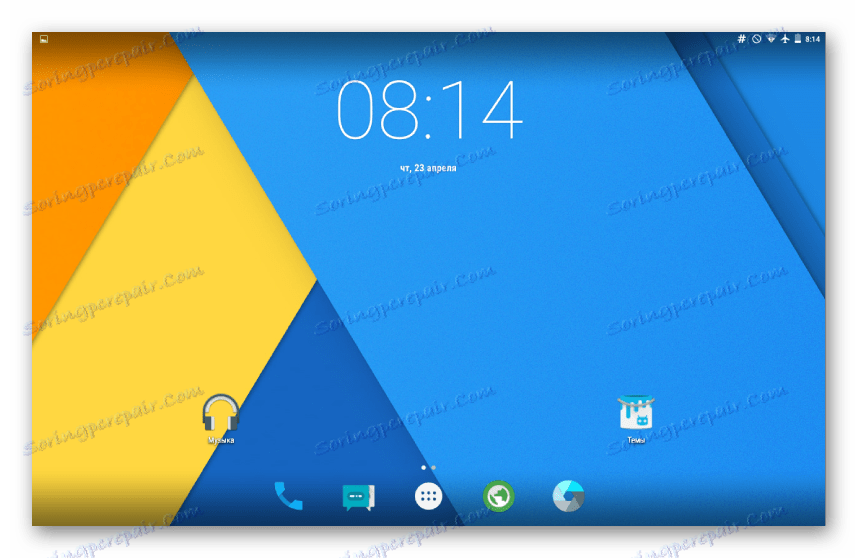
الخطوة 4: تثبيت Unofficial Android 6
المطورين من تكوين الأجهزة اللوحي سامسونج تاب 3 ، تجدر الإشارة ، أنشأت تعهد مكونات الأداء للجهاز لعدة سنوات قادمة. تأكيد هذا البيان يمكن أن يكون بمثابة حقيقة أن الجهاز يوضح نفسه بشكل ملحوظ ، يعمل تحت سيطرة النسخة الحديثة من أندرويد - 6.0
- لكي تكون قادرًا على استخدام Android 6 على الجهاز المعني ، فإن CyanogenMod 13 رائع ، وهذا ، كما هو الحال مع CyanogenMod 12 ، لم يتم تطويره بشكل خاص من قبل فريق Cyanogen لإصدار Samsung Tab 3 ، ولكنه حل مستخدم من قبل المستخدم ، ولكن النظام يعمل دون أي شكاوى. يمكنك تنزيل الحزمة باتباع الرابط:
- يشبه إجراء تثبيت الإصدار الأحدث تثبيت CyanogenMod 12. كرر كافة الخطوات في الخطوة السابقة ، فقط عند تحديد الحزمة المثبتة ، حدد الملف cm-13.0-20161210-UNOFFICIAL-p5200.zip
قم بتنزيل CyanogenMod 13 لـ Samsung Tab 3 GT-P5200
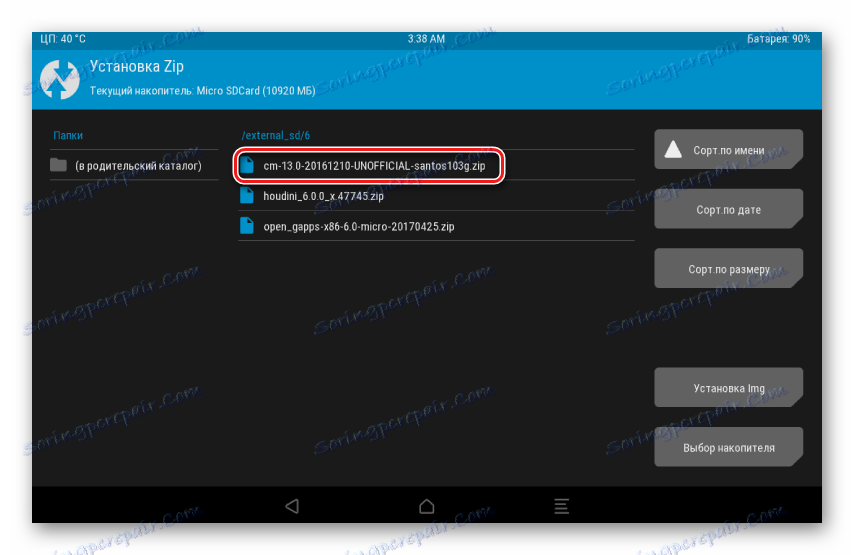
الخطوة 5: مكونات إضافية
للحصول على جميع الوظائف المعتادة لمستخدمي أجهزة Android عند استخدام CyanogenMod ، تحتاج إلى تثبيت بعض الإضافات.
تحميل OpenGapps لسامسونج تاب 3 GT-P5200
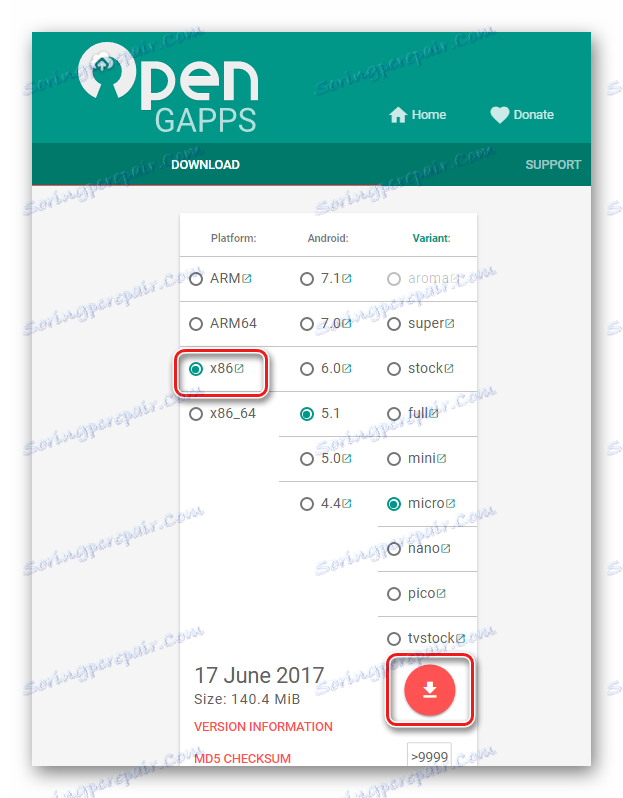
اختر النظام الأساسي "x86" وإصدار Android الخاص بك!
قم بتنزيل Houdini على Samsung Tab 3
حدد الحزمة وقم بتنزيلها فقط لإصدار Android الخاص به ، والذي يكمن في CyanogenMod!
- يتم تنفيذ تثبيت Gapps و Houdini عبر عنصر القائمة "Installation" في استرداد TWRP ، بنفس طريقة تثبيت أي حزمة أخرى من zip.
![Samsung Galaxy Tab 3 GT-P5200 CyanogenMod установка Gapps и Houdini]()
Очистку разделов «cache» , «data» , «dalvik» перед инсталляцией компонентов делать необязательно.
- После загрузки в CyanogenMod с установленными Gapps и Houdini пользователю становится доступным использование практически любых современных Android-приложений и сервисов.
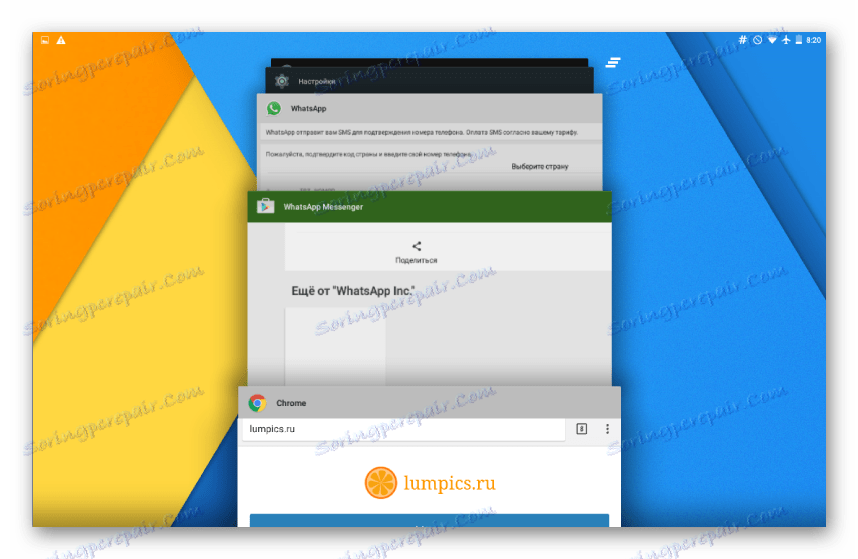
دعونا نلخص. Каждому владельцу Андроид-устройства хочется, чтобы его цифровой помощник и друг как можно дольше выполнял свои функции. Известные производители, среди которых, безусловно, компания Самсунг, обеспечивают поддержку своих продуктов, выпуская обновления довольно длительный, но не безграничный промежуток времени. При этом официальные прошивки, пусть и выпущенные довольно давно, в целом справляются со своими функциями. Если же пользователю хочется полностью преобразовать программную часть своего устройства приемлемым, в случае с Samsung Tab 3, является использование неофициальных прошивок, что позволяет получить новые версии ОС.